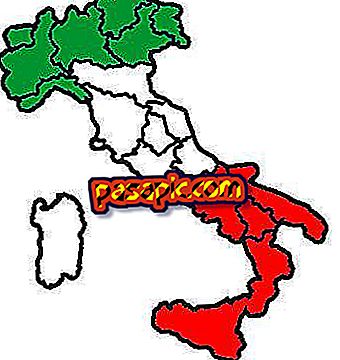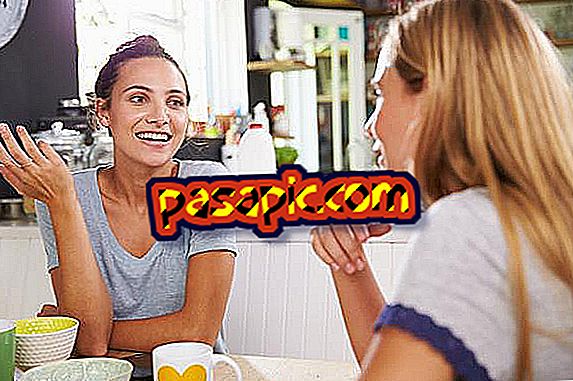Kako konfigurirati iCloud

Sa lansiranjem iOS 5 i nove iCloud verzije koja je novi operativni sustav za Apple uređaje. Ovaj novi sustav za pohranu tvrtke Apple omogućuje nam da sve naše uređaje Apple lakše uskladimo (iPhone, iPod Touch, iPad, AppleTV, Mac i Windows PC). Ovdje ćemo objasniti korak po korak kako konfigurirati iCloud.
Što ti treba?
Prvo što morate učiniti da počnete koristiti iCloud, je da sve svoje uređaje ažurirate, za to morate imati najnoviju verziju iTunes, najnovija ažuriranja OS X Lion i iOS. Da biste to učinili, učinite sljedeće.
-Preuzmite iTunes 10.5
-Otvorite softversko ažuriranje, automatski će tražiti najnovija ažuriranja kao što je OS X Lion 10.7.2 koja je instalirana.
-Za vaše Apple uređaje, spojite svaki uređaj na računalo i pokrenite iTunes, a ako se ne pojavi kliknite na "Search Update".
- AppleTV će vam pokazati upute koje ćete slijediti nakon što ga uključite i priključite se na internet.
-Za Windows, morate imati verziju sustava Windows Vista sa Service Pack 2 ili Windows 7. Inače, 2007 ili 2010 verzije Outllook.
Stvorite iCloud račun
Nakon što ažurirate svu opremu, vrijeme je za pokretanje konfiguracije iCloud-a. Da biste koristili iCloud morate imati račun koji je izrađen iz MobileMea ili koristiti vaš Apple ID, isti račun s kojim kupujete sve aplikacije iz App Storea ili iTunes Storea. Ako ste već korisnik usluge MobileMe, Apple je izradio web-lokaciju za prijenos informacija s vašeg MobileMe računa na iCloud.
Konfigurirajte iCloud
Konfiguriranje iCloud-a na iOS-u je vrlo jednostavno, samo trebate ažurirati i pojavit će se konfigurator, ako ga iz bilo kojeg razloga izostavite, možete otići na "Settings" i "iCloud" i unijeti podatke za njegovo pokretanje. Opet budite oprezni i stavite Apple ID s kojim kupujete iTunes i App Store ili MobileMe račun koji ste premjestili u iCloud.
Kada ste aktivirali korištenje iCloud-a, pojavit će se zaslon na kojem možete odabrati usluge koje želite sinkronizirati (Mail, kontakti, kalendari, podsjetnici, favoriti, bilješke, fotografije, dokumenti i podaci i konačno pronaći moj iPhone ili iPad).
Konfigurirajte iCloud za Mac
Konfiguriranje iCloud na Mac je vrlo jednostavno, ono što morate učiniti je da nakon ažuriranja na verziju 10.7.2, morate ići na "System Preferences Panel" i "iCloud". Unesete svoj iCloud račun, a zatim zatražite lozinku za unos izmjena. Zatim provjerite želite li kalendar, kontakte i omiljene datoteke poslati u iCloud.
Konfigurirajte iCloud za Windows
Da bi konfiguracija iCloud-a u sustavu Windows bila jednostavna kao i za Mac, preuzmite i slijedite korake za konfiguraciju u Macu.
- Imajte na umu da ako imate račun u MobileMe (i proslijedite ga na iCloud) i vaš Apple ID je drugačiji i koristite ga za konfiguriranje iCloud imat ćete dva različita iCloud računa. Stoga nećete moći koristiti oba računa. To znači da koristite MobileMe za sinkronizaciju iCloud i Apple ID za kupnju (nešto što je neugodno) ili ostavite MobileMe račun za sobom. Trenutačno ne postoji način za spajanje računa iako se čini da Apple radi na sustavu koji to dopušta (//bit.ly/oUjCnw).